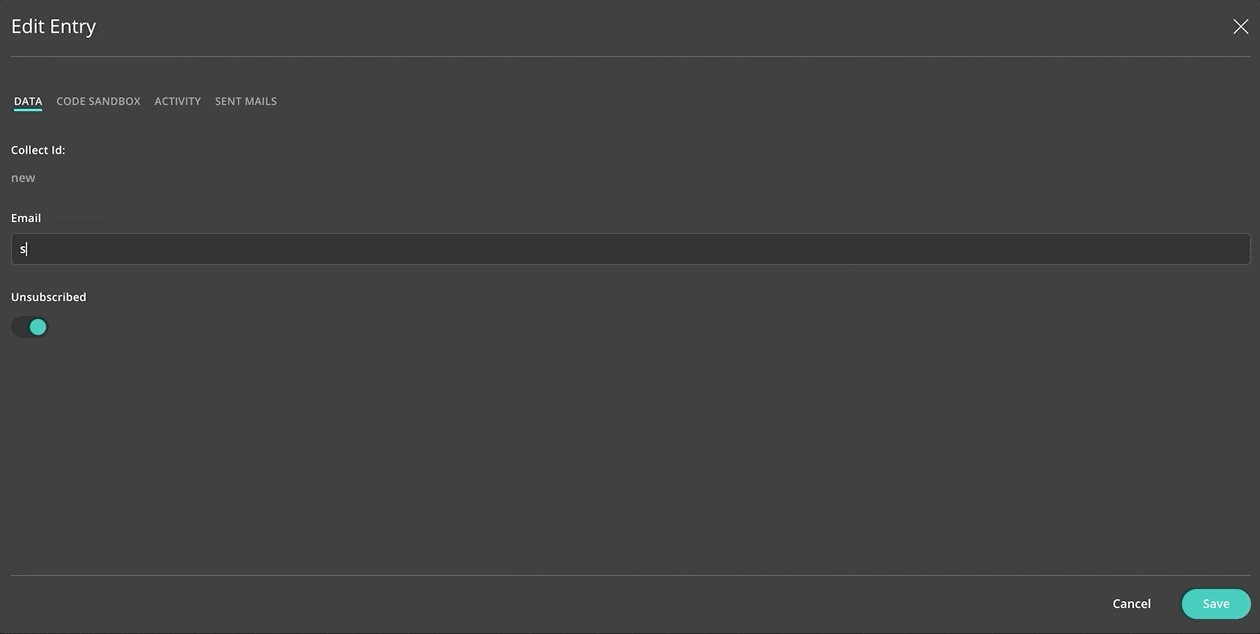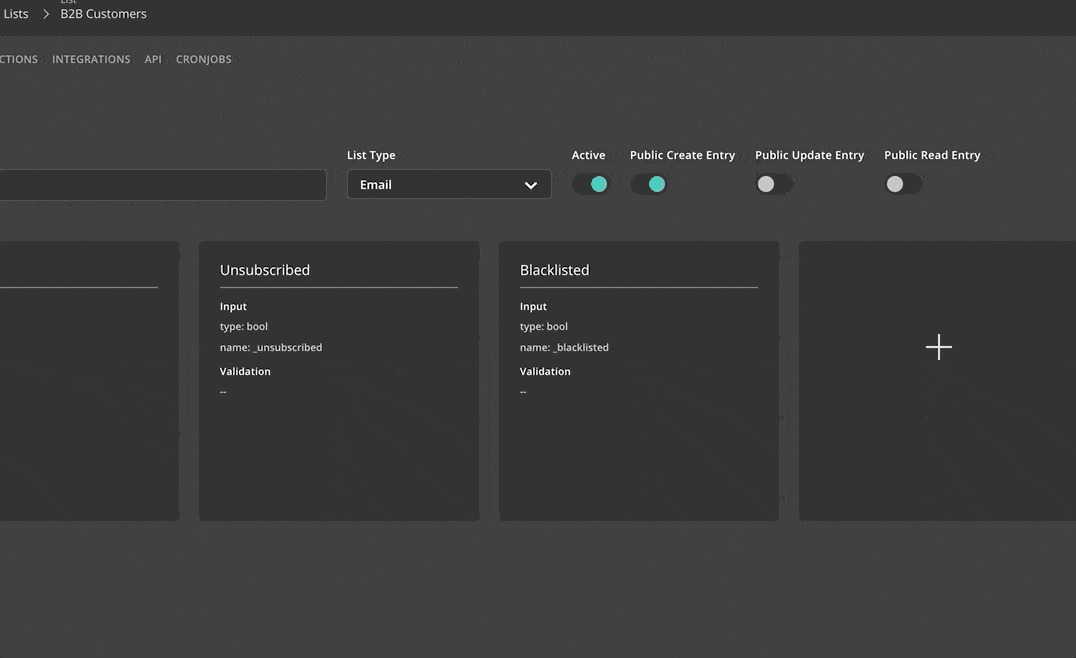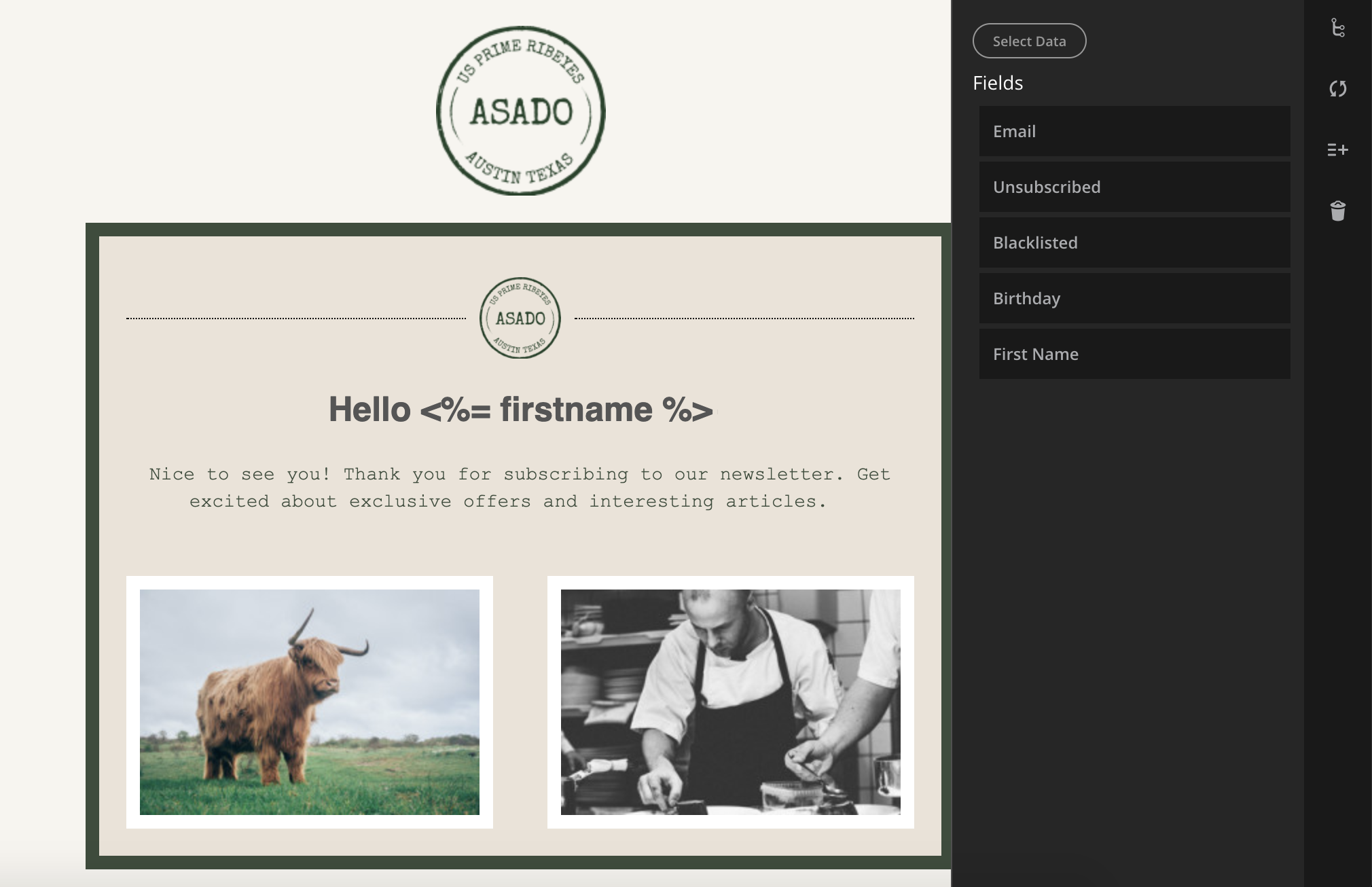Enregistrer & segmenter les adresses e-mail
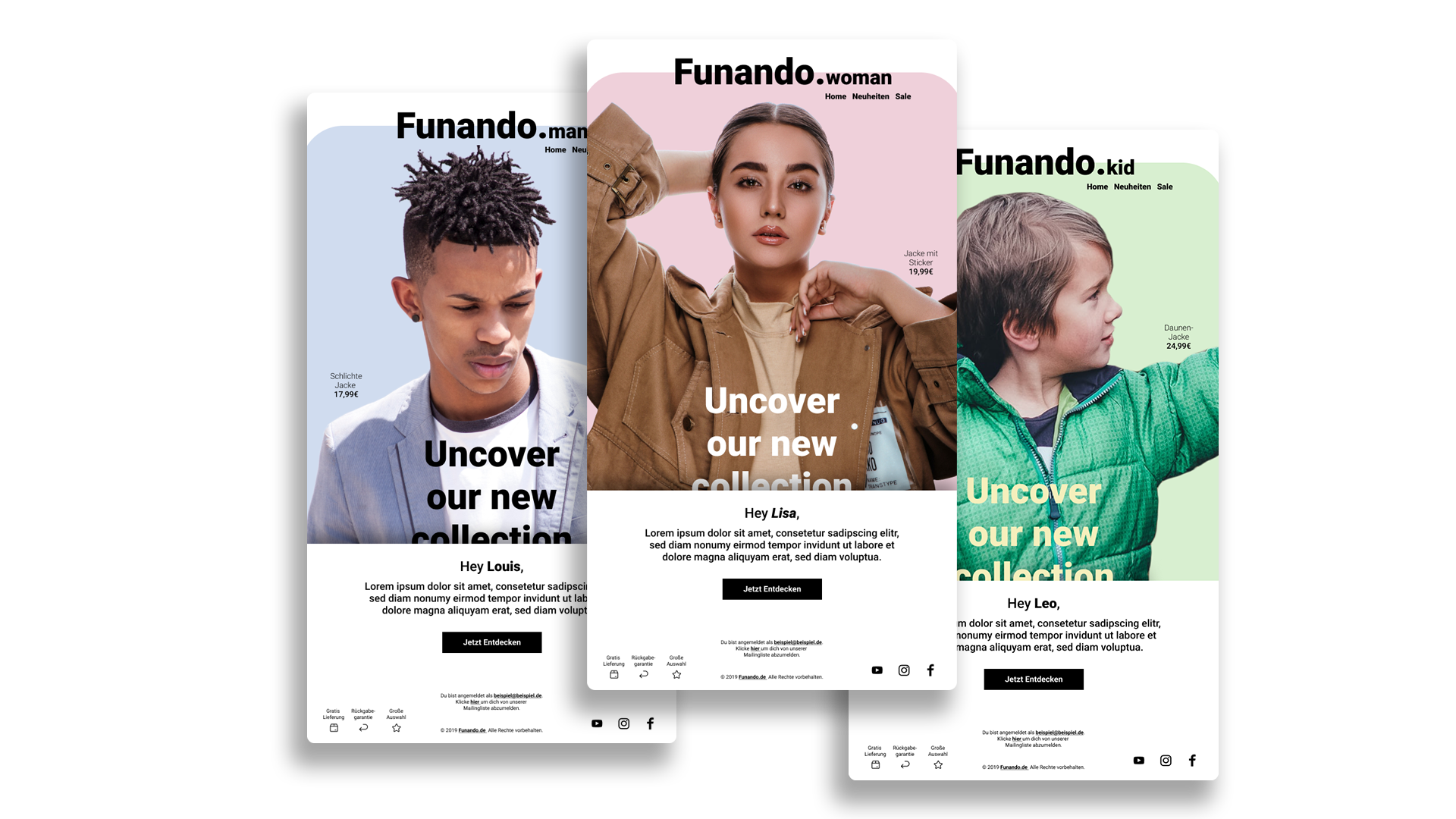
Bulletin d'information
Automatisation
Dans le module Automation, tout tourne autour de vos utilisateurs. Ici, toutes les adresses e-mail sont enregistrées, classées et segmentées. De plus, il est possible de créer des champs qui permettent d'envoyer des newsletters personnalisées.
Listes d'e-mails
Pour envoyer des campagnes d'e-mails personnalisées et efficaces, il est essentiel de garder des listes d'e-mails propres. Avec JUNE, vous pouvez par exemple catégoriser vos destinataires par type de client. Il est également possible de créer des segmentations supplémentaires au sein d'une liste d'e-mails, par exemple par sexe, lieu de résidence ou préférences de contenu.
Comment
Créer des listes d'e-mails
- Ouvrez le module 'Automation' sur la sidebar de gauche
- Cliquez sur 'Create' en haut à droite. Un pop up apparaît alors.
- Choisissez 'E-Mail List' comme type et nommez votre liste.
- Cliquez à nouveau sur 'Create' pour qu'un nouveau menu s'ouvre. Saisissez ici une adresse e-mail et enregistrez-la.
- Vous pouvez bien sûr aussi importer des listes d'adresses électroniques existantes dans JUNE. Pour ce faire, sélectionnez 'Mass Actions' au lieu de 'Create'. Sélectionnez 'Import'. Vous êtes maintenant en mesure d'importer des fichiers CSV.
Champs
Avec la création de champs, les informations qu'un client saisit dans un formulaire sont automatiquement enregistrées dans JUNE. Un champ peut être un nom, un intitulé de poste ou un numéro de téléphone. Vous pouvez également utiliser les Fields pour envoyer des e-mails personnels dans lesquels vos utilisateurs sont accueillis par leur nom. Par exemple, vous pouvez aussi trouver les anniversaires de vos utilisateurs, ce qui vous permet d'envoyer des actions d'anniversaire personnalisées.
Comment
Créer des champs
Comment
Envoyer des e-mails personnalisés
- Les étapes précédentes 'Créer des listes d'adresses e-mail' et 'Créer des champs' sont des préalables à l'envoi de newsletters personnalisées.
- Ouvrez maintenant le module Campaigns sur la barre latérale gauche. Créez une nouvelle campagne.
- Indiquez la liste d'e-mails qui contient les champs souhaités.
- Ajoutez votre modèle d'e-mail sous 'Content'. Ensuite, cliquez sur 'Edit' pour ouvrir l'éditeur d'e-mails.
- Sélectionnez l'icône d'automatisation sur le côté droit. Vous pouvez maintenant placer le champ souhaité, comme par exemple le 'First Name', dans le composant texte.